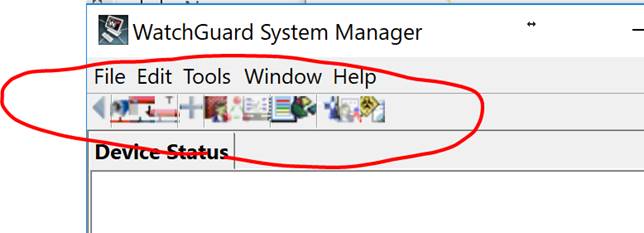KRACK-Attacke: WPA und WPA2 Vulnerabilities – Firmware für Access-Points
Heute (16.10.2017) geht eine Meldung um die Welt, die bei allen Wi-Fi-benutzern für Aufhorchen sorgt: Es gibt in den Protokollen WPA und WPA2 einige Fehler, die herstellerübergreifend fast jegliche Wi-Fi Kommunikation betrifft. Die Fehler sind in Standard-Libraries der WPA- und WPA2 Protokolle enthalten und daher praktisch überall anzutreffen.
Unter bestimmten Umständen kann es möglich sein, WPA- und WPA2-Verschlüsselungen auszuhebeln, da der Fehler bereits im 4-Way-Handshake der Protokolle enthalten ist, also dort, wo die Schlüssel für die Verschlüsselung erzeugt werden. Es geht soweit, daß der Wi-Fi-Datenstrom abgefangen, entschlüsselt und ohne Kenntniss des Users modifiziert werden kann.
Der Artikel beschreibt weitere Details und Firmware-Release-Dates der Access-Point Firmware.